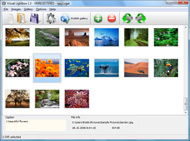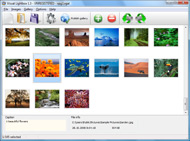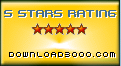JavaScript Image Gallery
Resumo
O VisualLightBox é um programa gratuito que o ajuda a criar galerias de imagens para a web facilmente com alguns cliques e sem escrever uma única linha de código, baseadas no famoso script LightBox2.
Nenhum código javascript, css, ou até html, nenhuma edição de imagem, basta um clique e a sua galeria será criada.
Recursos do JavaScript Image Gallery
- Plugin jQuery ou extensão Prototype
- Transição cross-fade livre e suave
- Slideshow com a opção de arranque automático
- Versões Windows e MAC
- Complemento XHTML
- Efeito de zoom com sobreposição da sombra
- Cantos arredondados com sobreposição da janela
- Grandes imagens ajustáveis à janela do browser
- Muitos temas agradáveis para as suas galerias
- Rotação da imagem e ajuste do tamanho da imagem com alta qualidade e com anti-aliasing
- Criação automática das miniaturas
- Adicione legendas
- Carregue directamente para o FTP
Download do VisualLightbox
| | |
O VisualLightBox é gratuito para utilização não-comercial.html open popup from popup
A Versão Comercial do VisualLightBox disponibiliza uma opção para retirar a marca d'água VisualLightBox.com, assim como a possibilidade de colocar o seu próprio logotipo nas imagens. Após concluído o pagamento de forma segura, receberá uma chave de licença de imediato no seu e-mail que transforma a Versão Gratuita do VisualLightBox na Versão Comercial. Pode optar pelo método de pagamento mais conveniente: cartão de crédito, transferência bancária, cheque, PayPal, etc.
|
| |||||||||||||||||||||||||||||||
Apoio ao Cliente
Para a resolução de problemas, pedido de funcionalidades e ajuda em geral, contacte o nosso Apoio ao Cliente em  Certifique-se que insere informação sobre o seu browser, sistema operativo,versão do VisualLightbox, e um link (ou código relevante). java pop up inside menu
Certifique-se que insere informação sobre o seu browser, sistema operativo,versão do VisualLightbox, e um link (ou código relevante). java pop up inside menu
Perguntas
Q:I would like to reposition the Previous and Next buttons to a position below the images and have them be visible all the time.Where do I have to go to make these changes in the code?
A:Find the css file in the folder generated by gallery:
engine\css\
or in the following folder:
c:\Program Files\Visual LightBox Business\templates\Default\engine\css\
To set their position you should change 15% to something different:
#prevLink:hover, #prevLink:visited:hover { background: url(../images/prevlabel.gif) left 15% no-repeat; }
#nextLink:hover, #nextLink:visited:hover { background: url(../images/nextlabel.gif) right 15% no-repeat; }
For example:
#prevLink:hover, #prevLink:visited:hover { background:url(../images/prevlabel.gif) left 75% no-repeat; }
#nextLink:hover, #nextLink:visited:hover { background: url(../images/nextlabel.gif) right 75% no-repeat;}